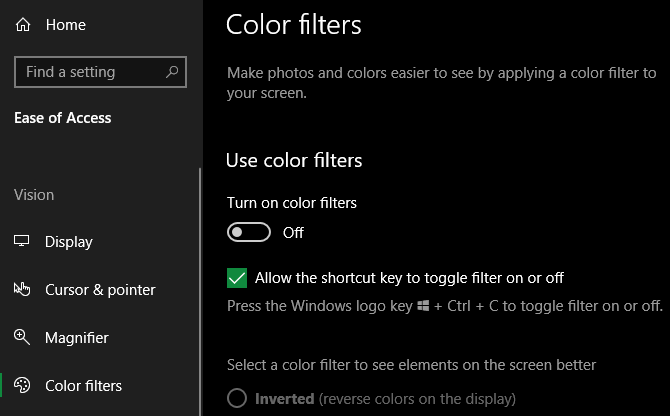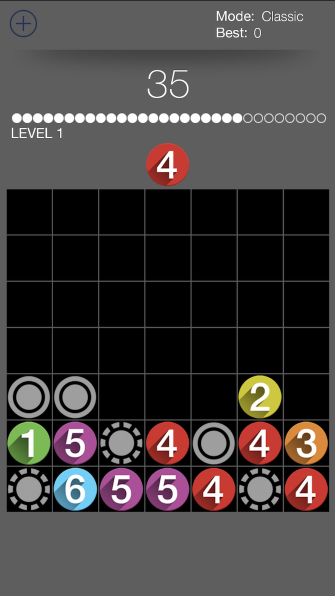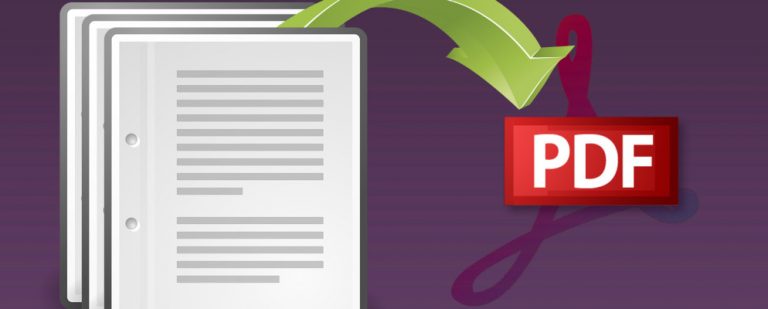Попробуйте этот трюк, чтобы лучше различать цвета
Windows 10 предлагает набор специальных возможностей, которые облегчают использование ОС для людей с различными видами инвалидности. Одним из них является Режим дальтоника в Windows 10, что позволяет настроить цвета на экране для нескольких различных типов дальтонизма.
Если у вас есть дейтеранопия или протанопия (два типа красно-зеленой дальтонизма) или тританопия (сине-желтая дальтонизм), вот как включить режим дальтонизма в Windows 10 и упростить различение цветов.
Как включить фильтр дальтоников в Windows 10
Чтобы включить режимы фильтра дальтонизма в Windows 10:
- Перейти к Настройки> Удобство доступа,
- На левой боковой панели выберите Цветовые фильтры под видение раздел.
- Включить Включить цветовые фильтры слайдер.

- В зависимости от того, какая у вас цветовая слепота, выберите один из следующих вариантов:
- Красно-зеленый (Deuteranopia)
- Красно-зеленый (Протанопия)
- Сине-желтый (тританопия)
- Когда вы меняете фильтр, вы можете использовать цвета на нижнем колесе, чтобы они все выглядели отчетливо.
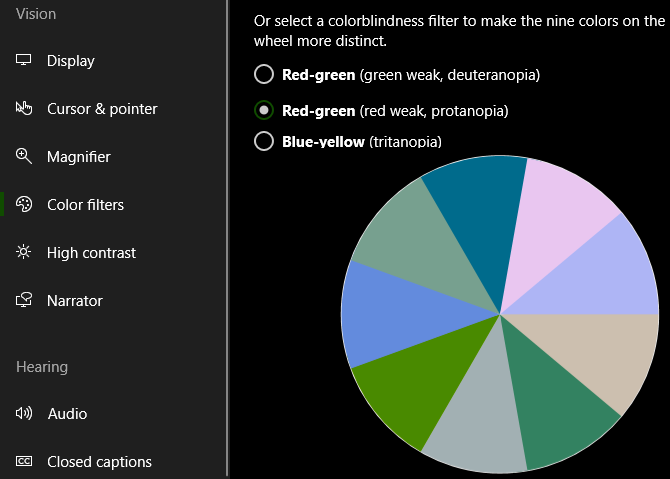
Программы для Windows, мобильные приложения, игры - ВСЁ БЕСПЛАТНО, в нашем закрытом телеграмм канале - Подписывайтесь:)
Если вы проверите Разрешить сочетанию клавиш включить или выключить фильтр кнопку, вы можете нажать Win + Ctrl + C включить или отключить дальтоник в любое время.
Вы заметите, что это меняет все цвета на вашем компьютере, а не только элементы пользовательского интерфейса Windows. Таким образом, вам не понадобятся дополнительные настройки монитора для дальтоников, если у вас нет другого типа дальтонизма.
Другие ресурсы Windows для дальтоников
К сожалению, не существует аналогичного дальтонического режима Windows 7. Если вы все еще используете эту ОС, вы можете использовать высококонтрастный режим, который помогает вам различать элементы на экране. Если Alt + Left Shift + Print Screen ярлык не работает, голова к Панель управления> Удобство центра доступа> Облегчить видимость компьютера,
Здесь убедитесь, что Высокий контраст ярлык включен, затем нажмите Выберите тему с высокой контрастностью изменить его, если хотите. Как еще один вариант, вы также можете установить Дальтоник – расширение Dalton Chrome включить фильтры дальтоников в Chrome.
Если экранный фильтр для дальтоников не тот, который вам нужен, взгляните на наш обзор вариантов доступности в Windows 10
,